সুচিপত্র
নির্দিষ্ট মানের উপর ভিত্তি করে নির্দিষ্ট ডেটা বের করার জন্য, আমাদের ড্রপ-ডাউন তালিকা ব্যবহার করতে হতে পারে। তাছাড়া, আমাদের দুই বা ততোধিক নির্ভর ড্রপ-ডাউন তালিকা সহ-সম্পর্কিত করতে হবে। এই নিবন্ধে, আমরা আপনাকে দেখাব কিভাবে Excel-এ সেল মানের উপর ভিত্তি করে একটি ড্রপ-ডাউন তালিকা পরিবর্তন করা যায়।
অনুশীলন ওয়ার্কবুক ডাউনলোড করুন
আপনি যখন এই নিবন্ধটি পড়ছেন তখন অনুশীলন করার জন্য এই অনুশীলন ওয়ার্কবুকটি ডাউনলোড করুন .
ড্রপ ডাউন তালিকা পরিবর্তন করুন.xlsx
এক্সেল
তে নীচের বিভাগে, আমরা 2 ড্রপ-ডাউন তালিকা পরিবর্তন করার সবচেয়ে উপযুক্ত উপায়গুলির উপর জোর দেব। প্রথমে , আমরা সেল মানগুলির উপর ভিত্তি করে পরিবর্তন করতে ড্রপ-ডাউন তালিকায় অফসেট এবং ম্যাচ ফাংশনগুলি প্রয়োগ করব। অতিরিক্ত , আমরা একই কাজ করার জন্য Microsoft Excel 365 এ বৈশিষ্ট্যযুক্ত XLOOKUP ফাংশনটি ব্যবহার করব। নীচের ছবিতে, আমরা কাজটি সম্পন্ন করার জন্য একটি নমুনা ডেটা সেট দিয়েছি৷
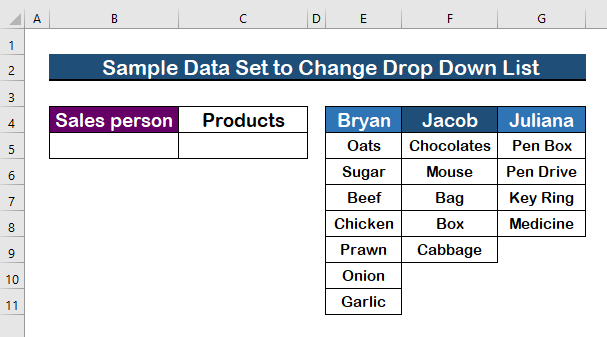
1. সেল মানের উপর ভিত্তি করে ড্রপ ডাউন তালিকা পরিবর্তন করতে OFFSET এবং MATCH ফাংশনগুলিকে একত্রিত করুন৷ এক্সেল
আমাদের নিম্নলিখিত ডেটা সেটে, আমাদের তিনজন আলাদা সেলসম্যান আছে তাদের বিক্রি হওয়া পণ্যের সাথে। এখন, আমরা একটি নির্দিষ্ট সেলসম্যানের জন্য পণ্যগুলি খুঁজে পেতে চাই। এটি করতে, নীচের পদক্ষেপগুলি অনুসরণ করুন৷
ধাপ 1: একটি ডেটা যাচাইকরণ তালিকা তৈরি করুন
- এ যান ডেটা৷
- ডেটাতে ক্লিক করুন৷বৈধতা ।
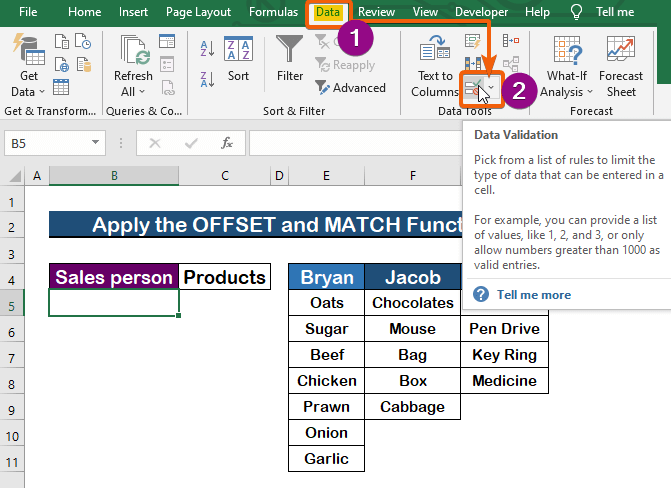
ধাপ 2: তালিকার জন্য উৎস নির্বাচন করুন
- থেকে অনুমতি দিন বিকল্প, তালিকা নির্বাচন করুন।
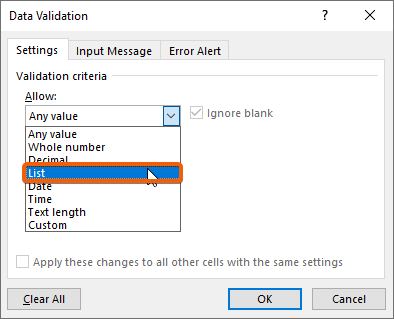
- উৎস বক্সে, সেলসম্যানদের নামের জন্য উৎস পরিসর E4:G4 নির্বাচন করুন।
- Enter টিপুন।
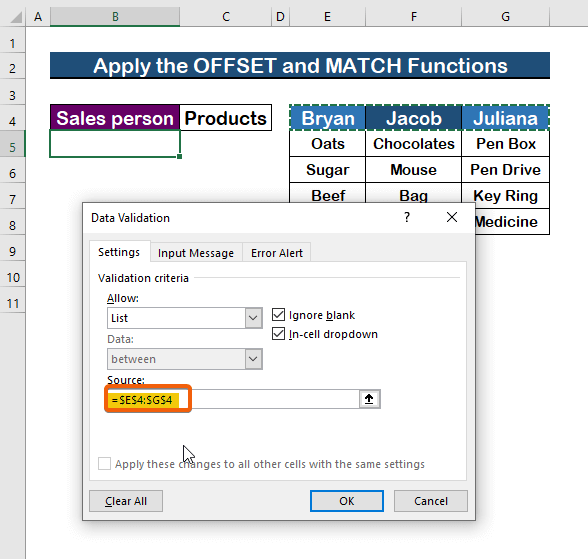
- অতএব, একটি ড্রপ-ডাউন সেলে প্রদর্শিত হবে B5 ।
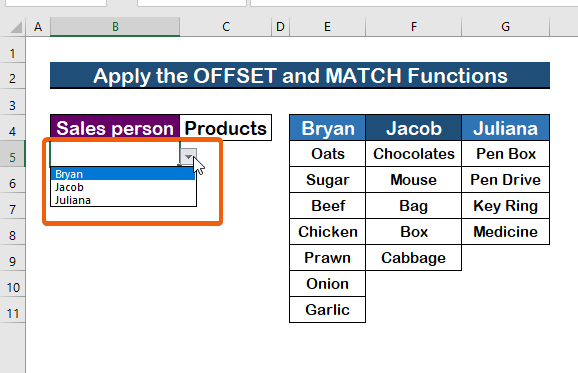
ধাপ 3: OFFSET ফাংশন প্রয়োগ করুন
- OFFSET ফাংশন,
=OFFSET($E$4)
- এখানে, E4 হল রেফারেন্স সেল পরম আকারে৷ <14
- সারি আর্গুমেন্টে, 1 কে মান হিসাবে রাখুন যা 1 সারির নিচে গণনা করবে রেফারেন্স সেল থেকে E4 .
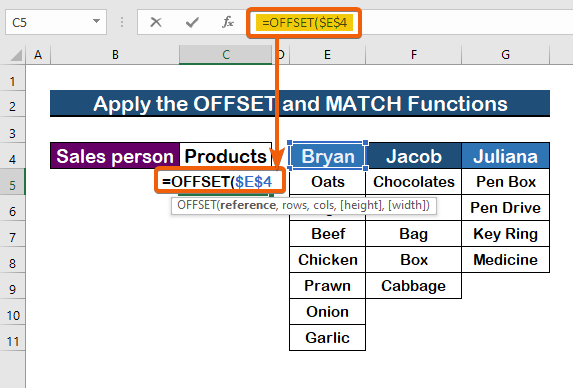
=OFFSET($E$4,1 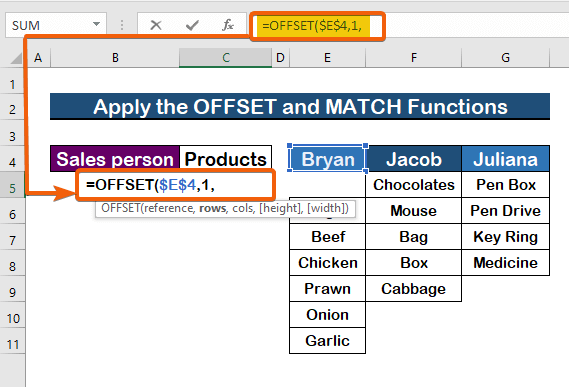
ধাপ 4: OFFSET ফাংশন কলাম সংজ্ঞায়িত করতে MATCH ফাংশন ব্যবহার করুন
- cols আর্গুমেন্টে, কলাম নির্বাচন করতে MATCH এর সাথে ফাংশন ব্যবহার করুন নিম্নলিখিত সূত্র।
=OFFSET($E$4,1,MATCH($B$5
- এখানে, B5 ড্রপ-ডাউন তালিকায় নির্বাচিত সেল মান৷
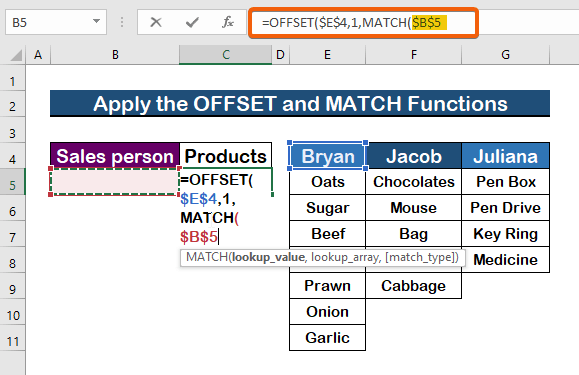
- MATCH ফাংশনের জন্য lookup_array আর্গুমেন্ট নির্বাচন করতে, E4:G4 সংযোজন করুন পরম আকারে পরিসীমা হিসাবে নিম্নলিখিত সূত্রের সাথে।
=OFFSET($E$4,1,MATCH($B$5,$E$4:$G$4 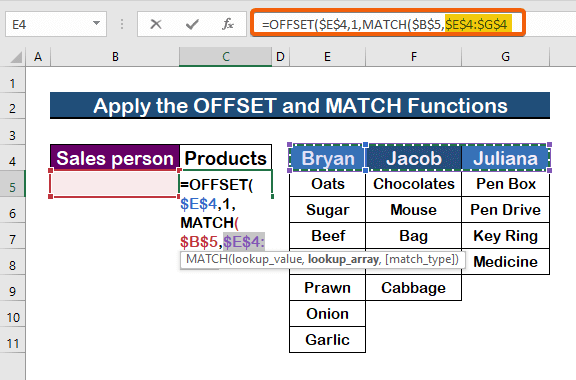
- টাইপ করুন 0 ঠিক ম্যাচ টাইপের জন্য। নিম্নলিখিত সূত্রটি 3 ম্যাচের জন্য ফিরে আসবে
MATCH($B$5,$E$4:$G$4,0) 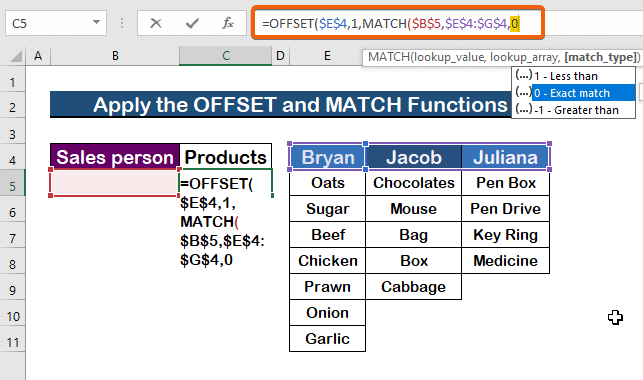
- বিয়োগ 1 লিখুন ( -1 ) ম্যাচ ফাংশন থেকে, কারণ অফসেট ফাংশনটি প্রথম কলাম কে শূন্য ( 0 ) হিসাবে গণনা করে।
MATCH($B$5,$E$4:$G$4,0)-1 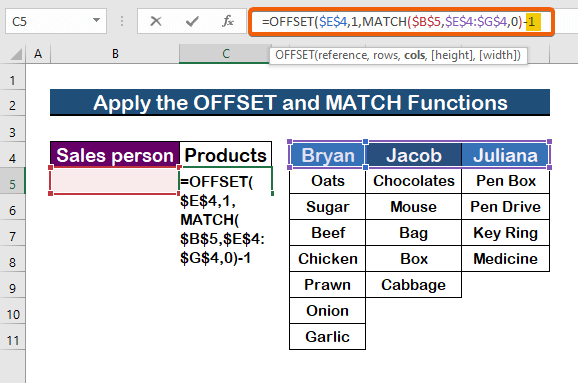
ধাপ 5: কলামের উচ্চতা লিখুন
<11 =OFFSET($E$4,1,MATCH($B$5,$E$4:$G$4,0)-1,1 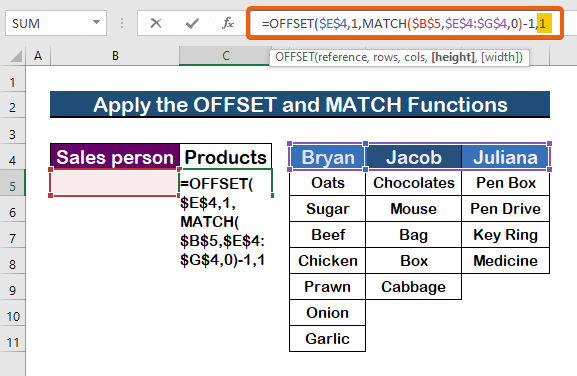
ধাপ 6: প্রস্থ মান লিখুন
- প্রস্থ আর্গুমেন্টের জন্য, টাইপ করুন 1 ।
=OFFSET($E$4,1,MATCH($B$5,$E$4:$G$4,0)-1,1,1) 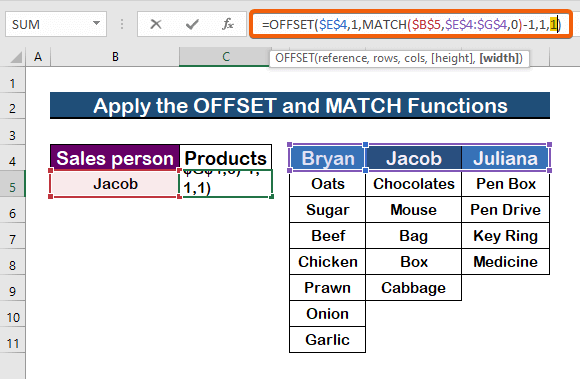
- অতএব, আমরা যখন নির্বাচন করব তখন আপনি দেখতে পাবেন জ্যাকব B5 -এ, এর ফলে চকোলেট এর জন্য প্রথম উপাদান হবে জ্যাকব ।
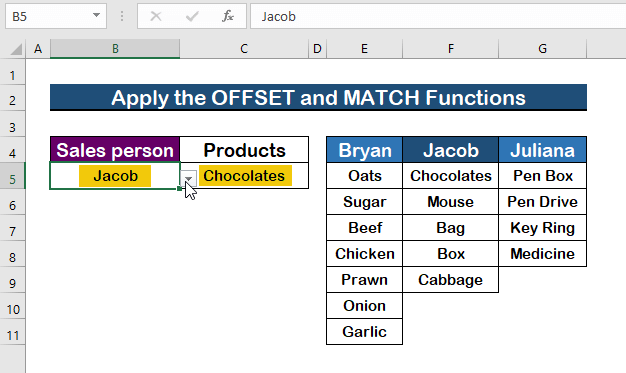
ধাপ 7: প্রতিটি কলামের উপাদানগুলি গণনা করুন
- একটি কলামে উপাদানের সংখ্যা গণনা করতে, আমরা COUNTA সেলে ফাংশন C13 নিম্নলিখিত সূত্র সহ প্রয়োগ করব৷
=COUNTA(OFFSET($E$4,1,MATCH($B$5,$E$4:$G$4,0)-1,10)) 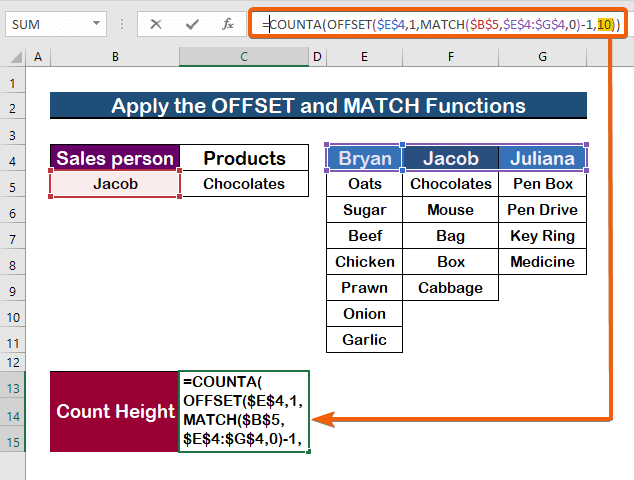
- এটি উপাদান/পণ্য গণনা করবে একটি নির্দিষ্ট সেলসম্যানের জন্য নম্বর ( জ্যাকব )।
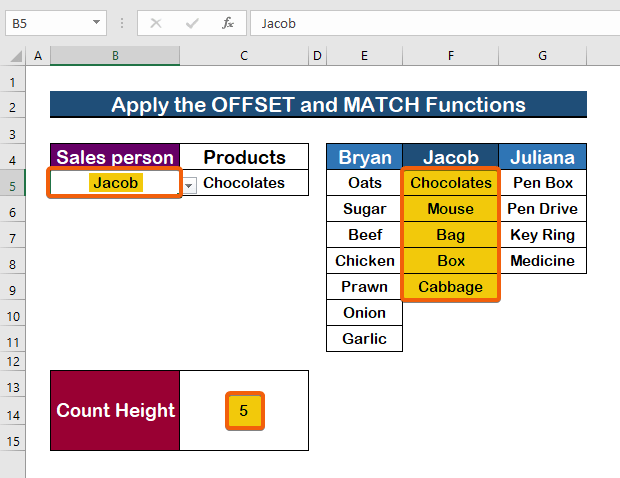
ধাপ 8: কাউন্ট উচ্চতা সেল মান হিসাবে লিখুন OFFSET ফাংশনে উচ্চতা আর্গুমেন্ট
- উচ্চতা যোগ করতে নিম্নলিখিত সূত্রটি লিখুন।
=OFFSET($E$4,1,MATCH($B$5,$E$4:$G$4,0)-1,C13,1) 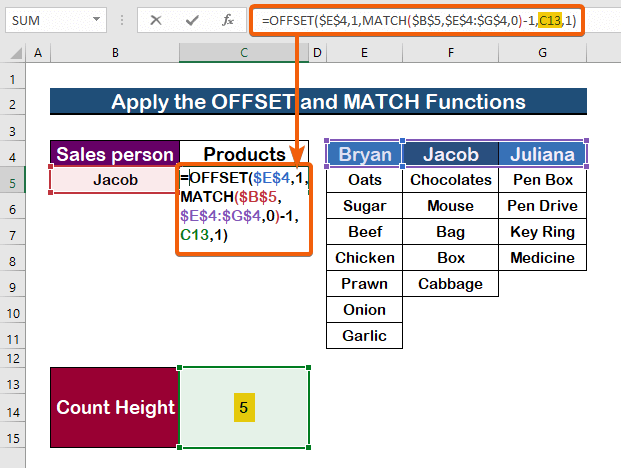
ধাপ 9: সূত্রটি অনুলিপি করুন
- টিপুন Ctrl + C কপি করতেসূত্র৷
=OFFSET($E$4,1,MATCH($B$5,$E$4:$G$4,0)-1,C13,1) 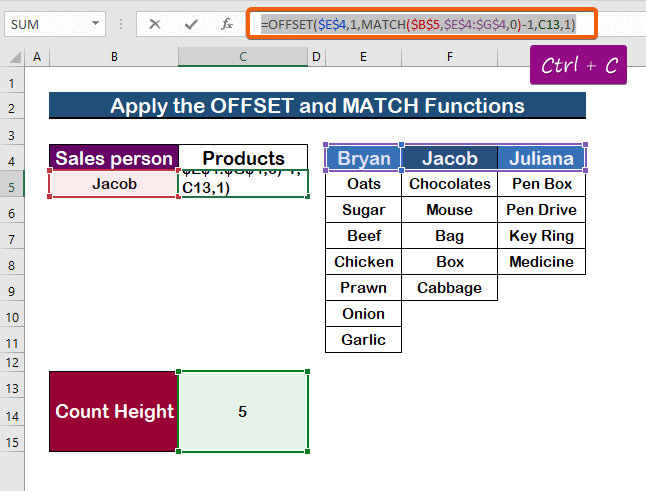
পদক্ষেপ 10: সূত্র পেস্ট করুন
<11 =OFFSET($E$4,1,MATCH($B$5,$E$4:$G$4,0)-1,C13,1) 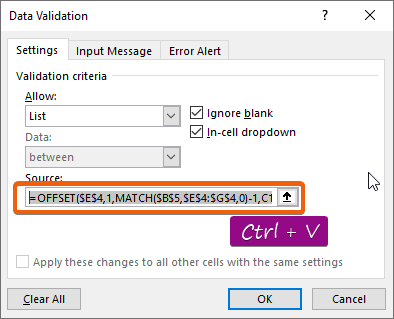
- অবশেষে, পরিবর্তনটি দেখতে এন্টার টি চাপুন।
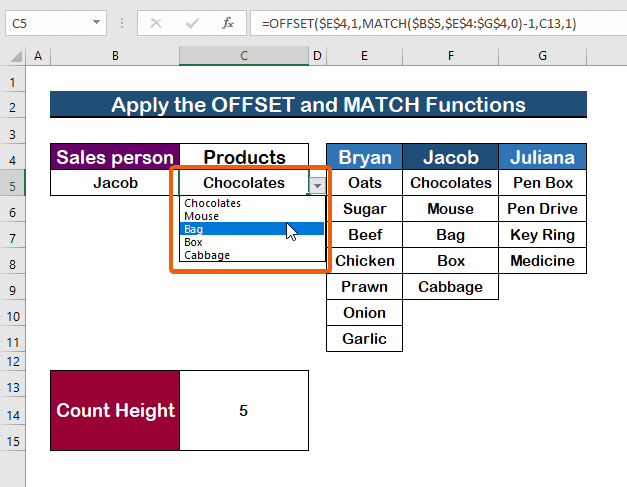
- ফলস্বরূপ, আপনার ড্রপ-ডাউন তালিকার মানগুলি অন্য সেল মানের উপর ভিত্তি করে পরিবর্তিত হবে৷
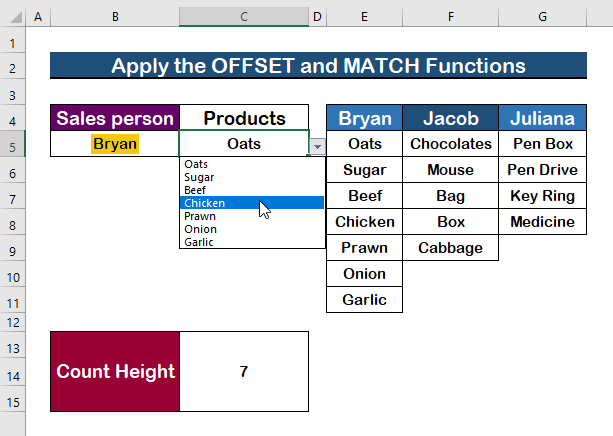
- সেলের মান পরিবর্তন করুন ব্রায়ান থেকে জুলিয়ানা এবং জুলিয়ানা দ্বারা বিক্রি হওয়া পণ্যের নাম পান।
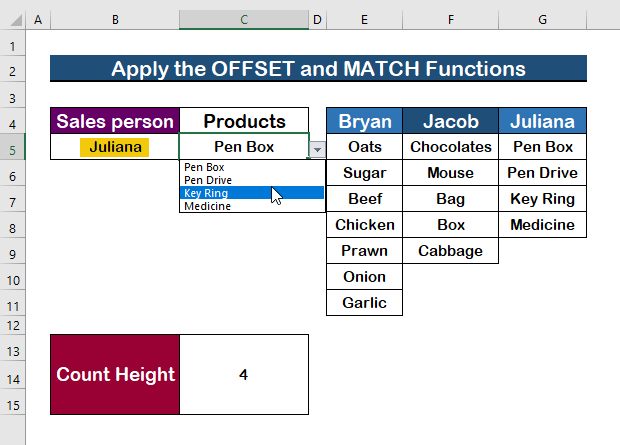
আরও পড়ুন: এক্সেলের রেঞ্জ থেকে কীভাবে তালিকা তৈরি করবেন (৩টি পদ্ধতি)
অনুরূপ পাঠ
- এক্সেলে একাধিক শব্দের সাহায্যে কীভাবে নির্ভরশীল ড্রপ ডাউন তালিকা তৈরি করা যায়
- এক্সেলের নির্বাচনের উপর ভিত্তি করে ডেটা বের করার জন্য একটি ড্রপ ডাউন ফিল্টার তৈরি করা <13
- এক্সেল-এ ড্রপ-ডাউন তালিকা নির্বাচনের উপর ভিত্তি করে কীভাবে ডেটা বের করবেন
- সেলের মানের উপর ভিত্তি করে ড্রপ-ডাউন তালিকা ব্যবহার করে এক্সেল ফিল্টার তৈরি করুন
- এক্সেলে ড্রপ-ডাউন তালিকায় আইটেম কীভাবে যুক্ত করবেন (5 মি থডস)
2. এক্সেলের সেল ভ্যালুর উপর ভিত্তি করে ড্রপ ডাউন তালিকা পরিবর্তন করতে XLOOKUP ফাংশনটি ব্যবহার করুন
যদি আপনি Microsoft 365 দিয়ে আশীর্বাদ করেন , আপনি এটি XLOOKUP ফাংশনের একটি সূত্র দিয়ে করতে পারেন। এটি করার জন্য নীচে বর্ণিত ধাপগুলি অনুসরণ করুন৷
ধাপ 1: একটি ডেটা যাচাইকরণ তালিকা তৈরি করুন
- ডেটা যাচাইকরণ বিকল্প থেকে, নির্বাচন করুন তালিকা।
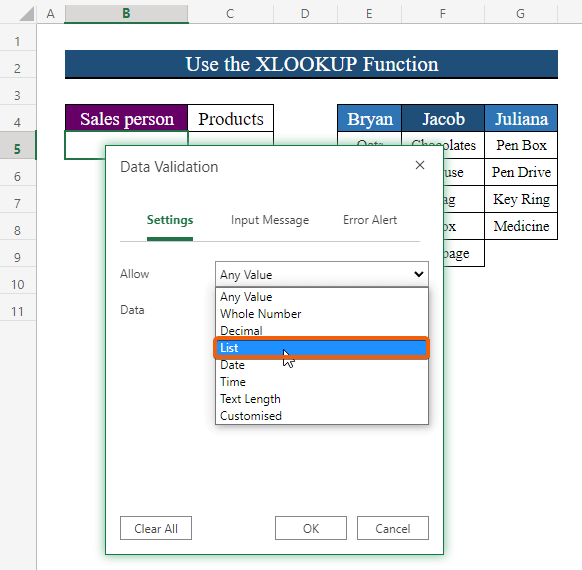
ধাপ 2: উৎস পরিসীমা টাইপ করুন
- সোর্স বক্সে সোর্স রেঞ্জ E4:G4 সিলেক্ট করুন।
- তারপর, Enter টিপুন।
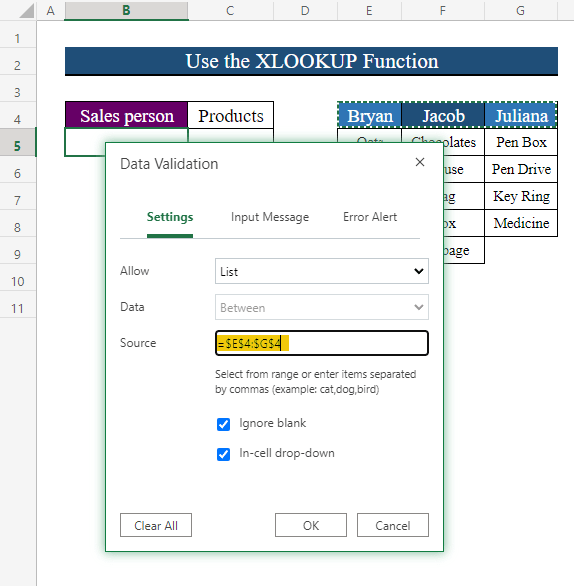
- অতএব, একটি ডেটা যাচাইকরণ তালিকা প্রদর্শিত হবে৷
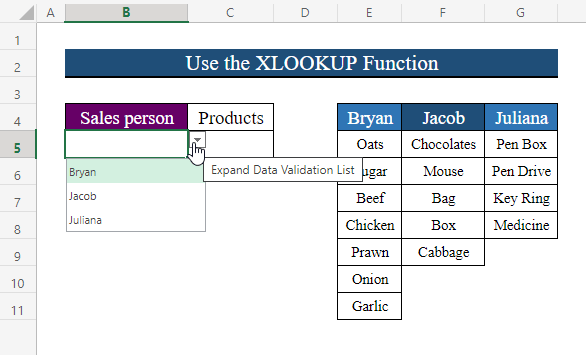
পদক্ষেপ 3: সন্নিবেশ করুন XLOOKUP ফাংশন
- B5 সেলটিকে look_up হিসাবে নির্বাচন করুন।
=XLOOKUP(B5) 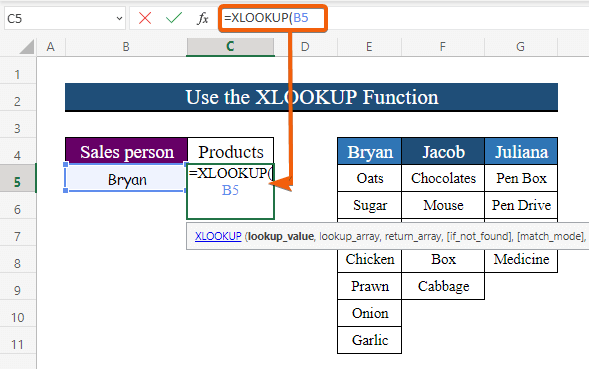
পদক্ষেপ 4: lookup_array নির্বাচন করুন
- লিখুন পরিসীমা E4 :G4 look_array হিসাবে।
=XLOOKUP(B5, E4:G4) 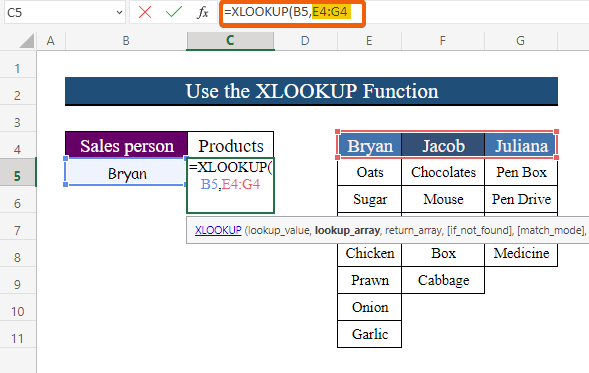
পড়ুন আরও: এক্সেলে ড্রপ-ডাউন তালিকা কীভাবে সম্পাদনা করবেন (4টি প্রাথমিক পদ্ধতি)
ধাপ 5: রিটার্ন_অ্যারে প্রবেশ করান
- টাইপ করুন রিটার্ন মান E5:G11 এর জন্য পরিসীমা।
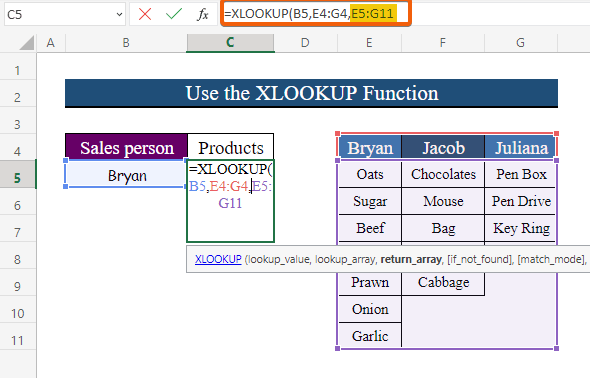
- অতএব, পণ্য একটি নির্দিষ্ট বিক্রেতা অনুযায়ী ফিরে আসবে।
44>
- এখন, নির্বাচন করুন ড্রপ-ডাউন তালিকা থেকে যেকোনো নাম এবং পণ্যের নাম পান৷
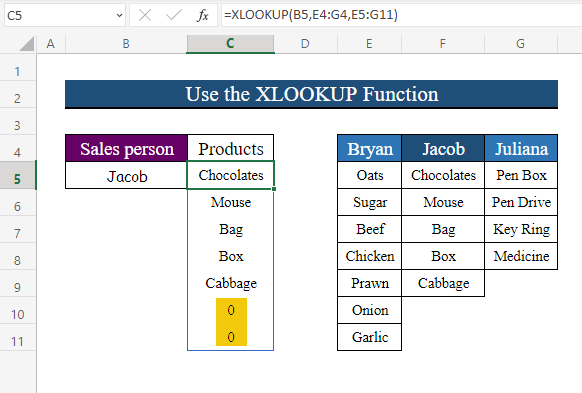
নোট৷ সাবধানে দেখুন, যে উপরের চিত্রে শূন্য পরিসীমা হিসাবে দেখানো হয়েছে ঘরগুলি ছিল ফাঁকা । এজন্য এগুলোকে শূন্য হিসেবে বিবেচনা করা হয়। শূন্যগুলি অপসারণ করতে নিচের পদক্ষেপগুলি অনুসরণ করুন৷
আরও পড়ুন: এক্সেলে ড্রপ ডাউন তালিকায় ফাঁকা বিকল্প কীভাবে যুক্ত করবেন (২টি পদ্ধতি)
ধাপ 6: UNIQUE ফাংশন প্রয়োগ করুন
- এর সাথে নেস্ট করা নিম্নলিখিত সূত্রটি টাইপ করুন অনন্য।
=UNIQUE(XLOOKUP(B5,E4:G4,E5:G11),,TRUE) 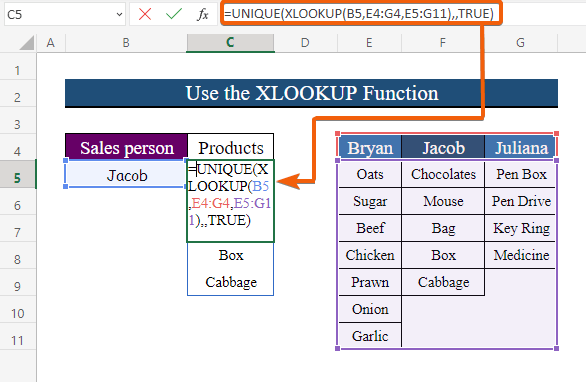
- অবশেষে, আপনি ফলাফল পাবেন কাঙ্খিত৷
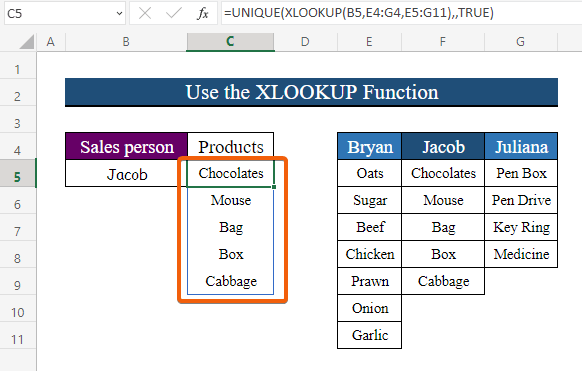
আরও পড়ুন: এক্সেলে VBA সহ ড্রপ ডাউন তালিকায় অনন্য মান (একটি সম্পূর্ণ নির্দেশিকা)<2
উপসংহার
অবশেষে, আমি আশা করি আপনি এখন বুঝতে পেরেছেন কিভাবে সেল মানের উপর ভিত্তি করে এক্সেল এ ড্রপ-ডাউন তালিকা আপডেট করতে হয়। এই সমস্ত কৌশলগুলি করা উচিত যখন আপনার ডেটা শিক্ষিত এবং অনুশীলন করা হচ্ছে। অনুশীলন বই পরীক্ষা করুন এবং আপনি যা শিখেছেন তা প্রয়োগ করুন। আপনার উদার সমর্থনের কারণে আমরা এই জাতীয় প্রোগ্রামগুলি অফার চালিয়ে যেতে পরিচালিত।
আপনার যদি কোনও প্রশ্ন থাকে, দয়া করে আমাদের সাথে যোগাযোগ করতে দ্বিধা করবেন না। অনুগ্রহ করে নিচের মন্তব্য বিভাগে আপনার মতামত শেয়ার করুন।
Exceldemy স্টাফ যত তাড়াতাড়ি সম্ভব আপনার কাছে ফিরে আসবে।
আমাদের সাথে থাকুন এবং শিখতে থাকুন।

